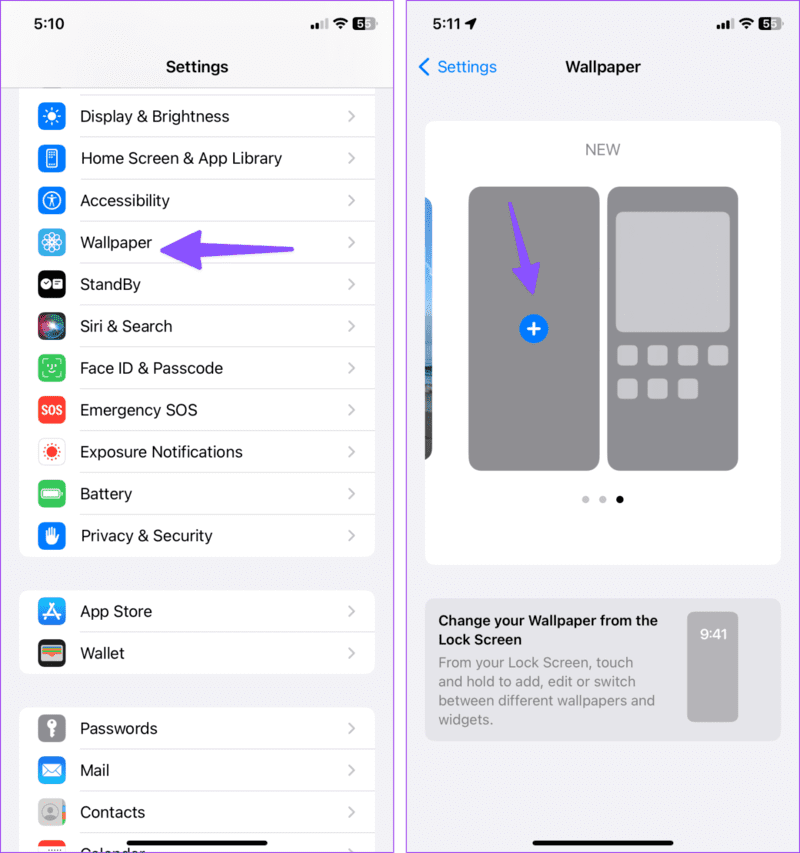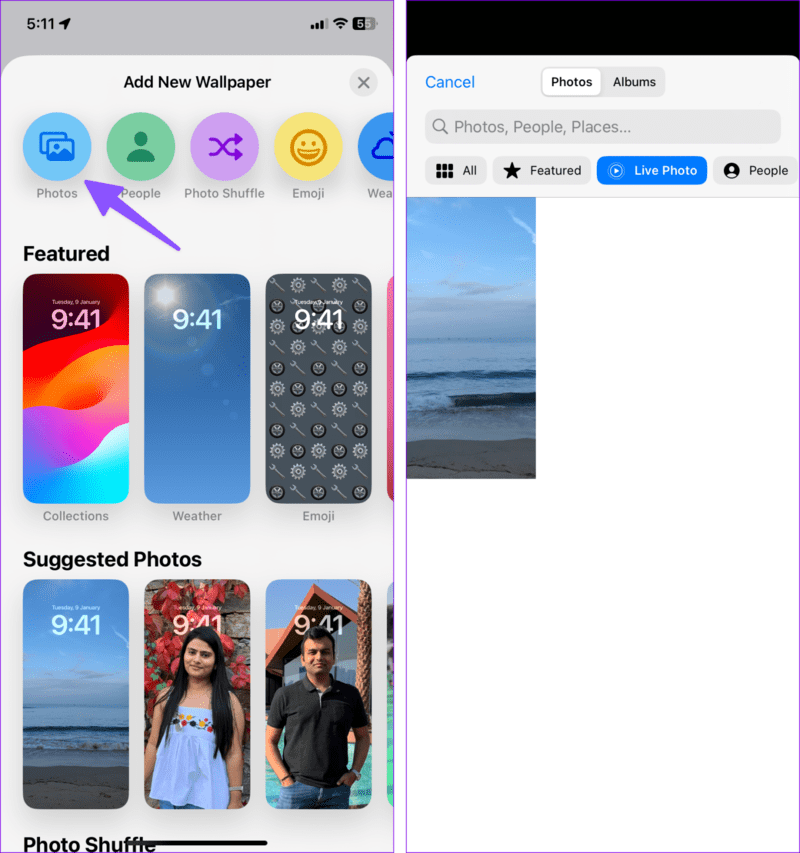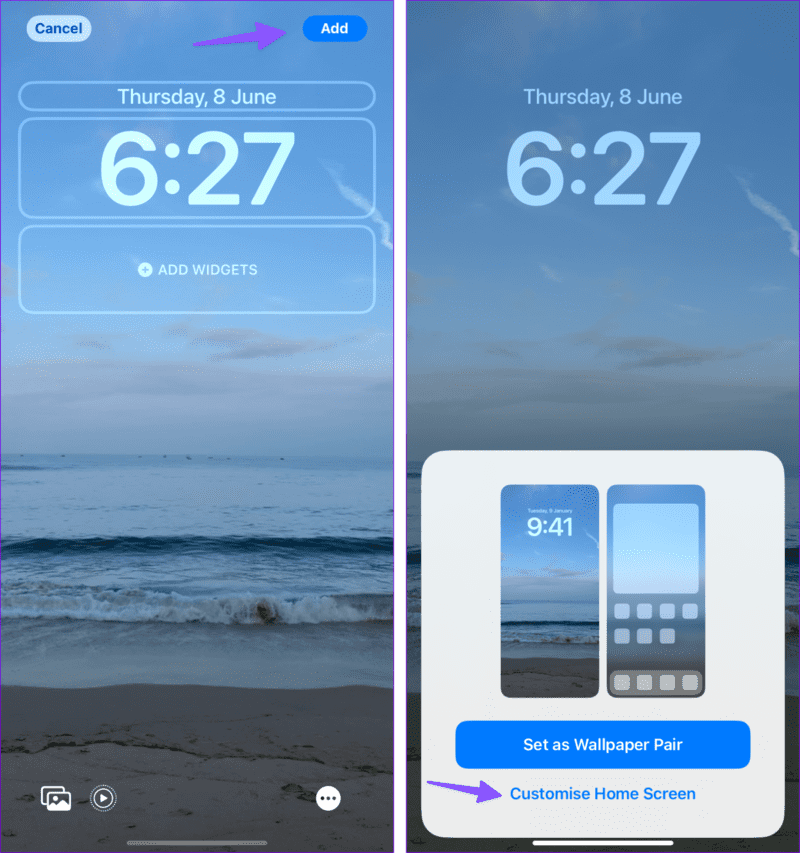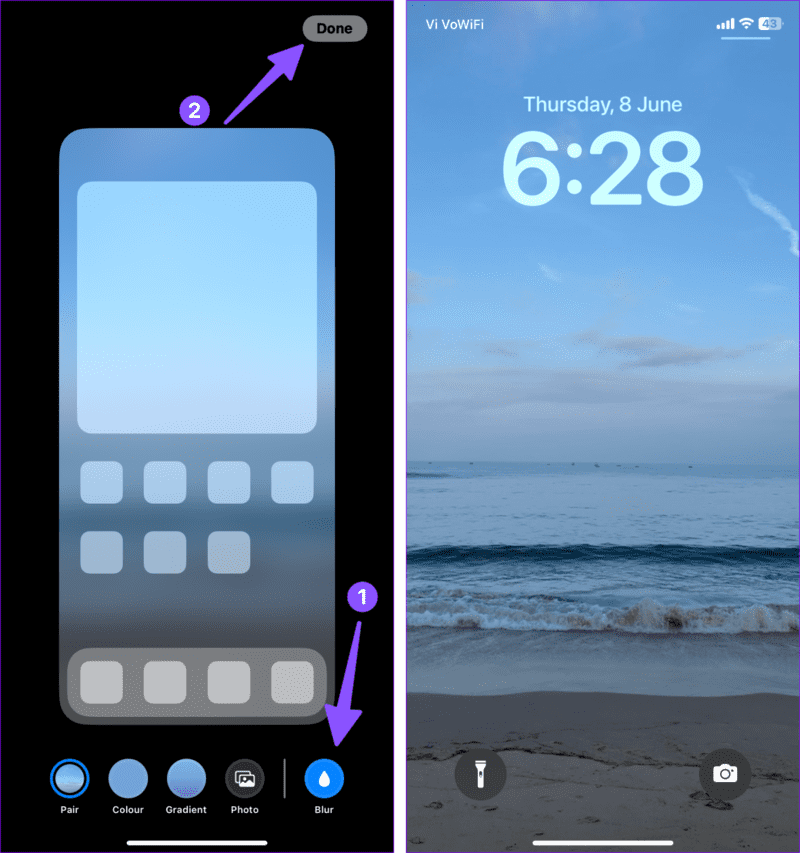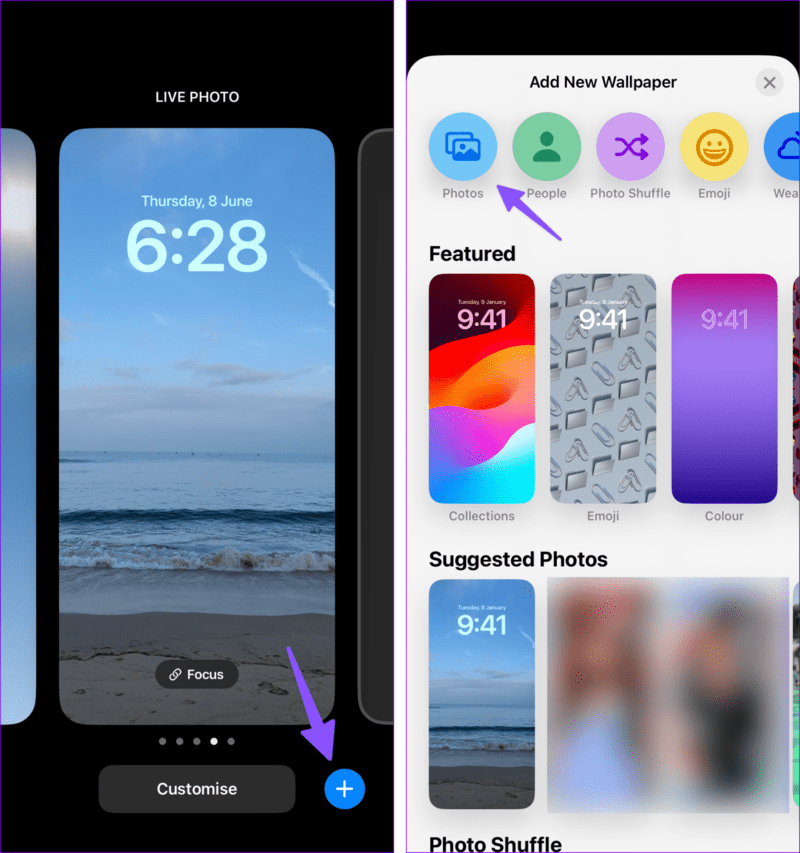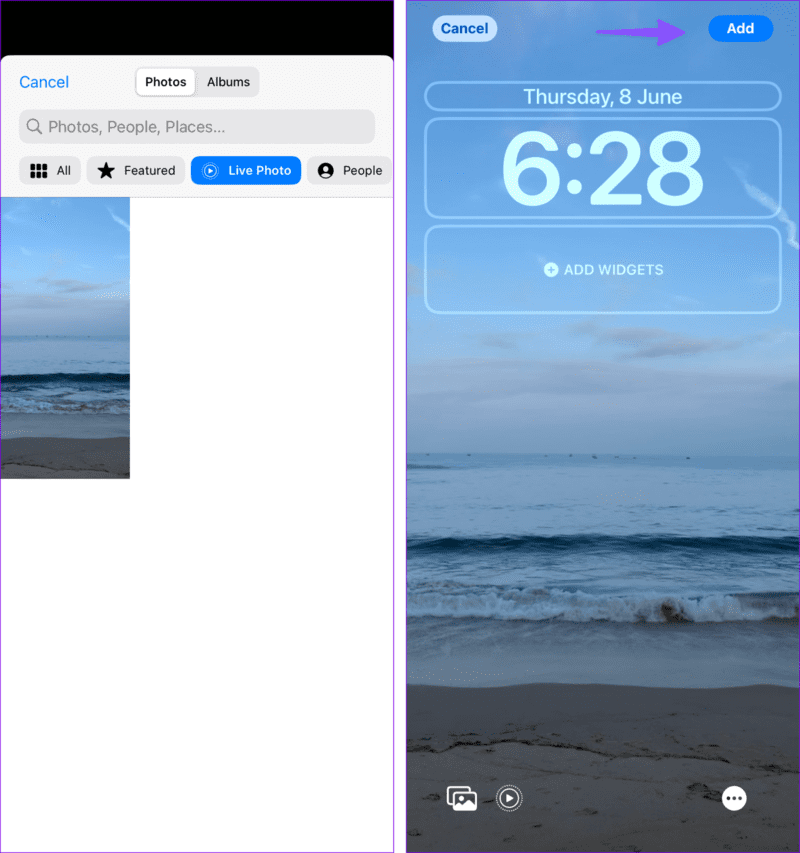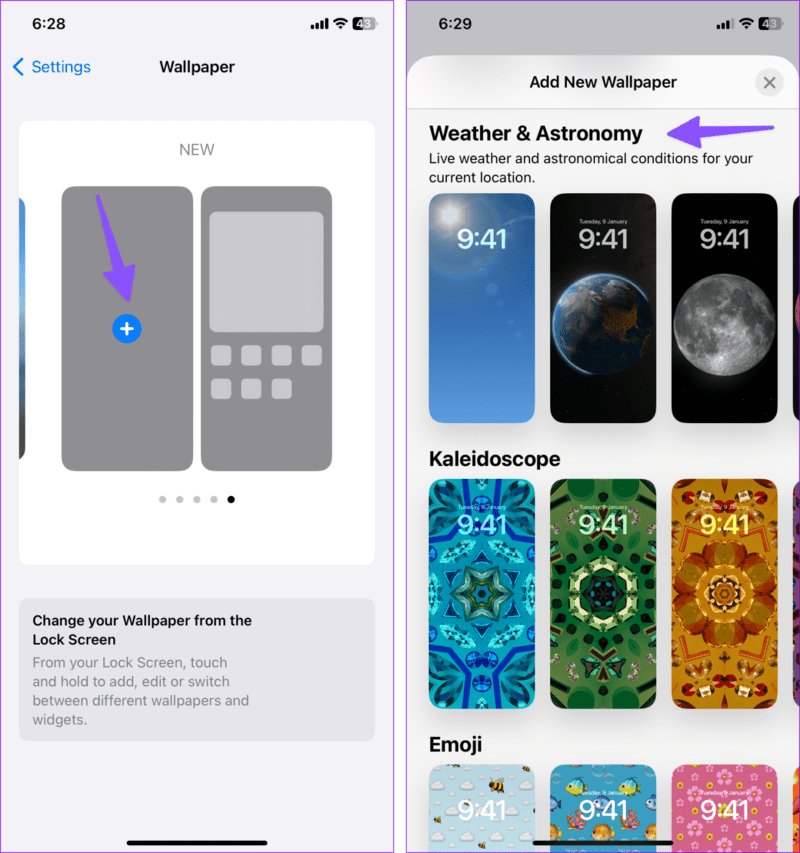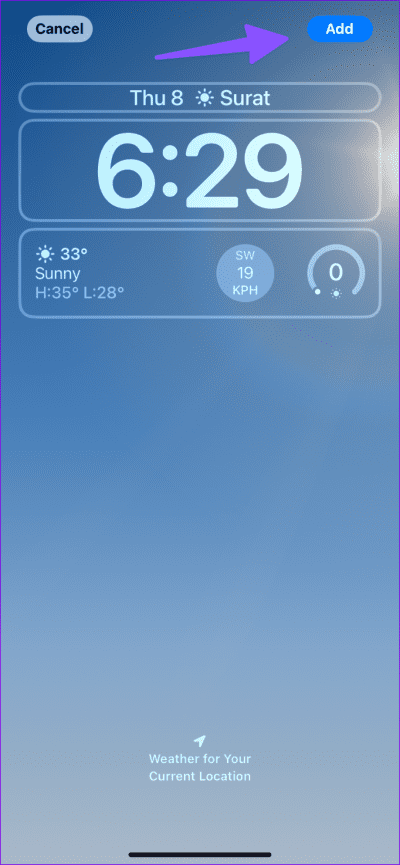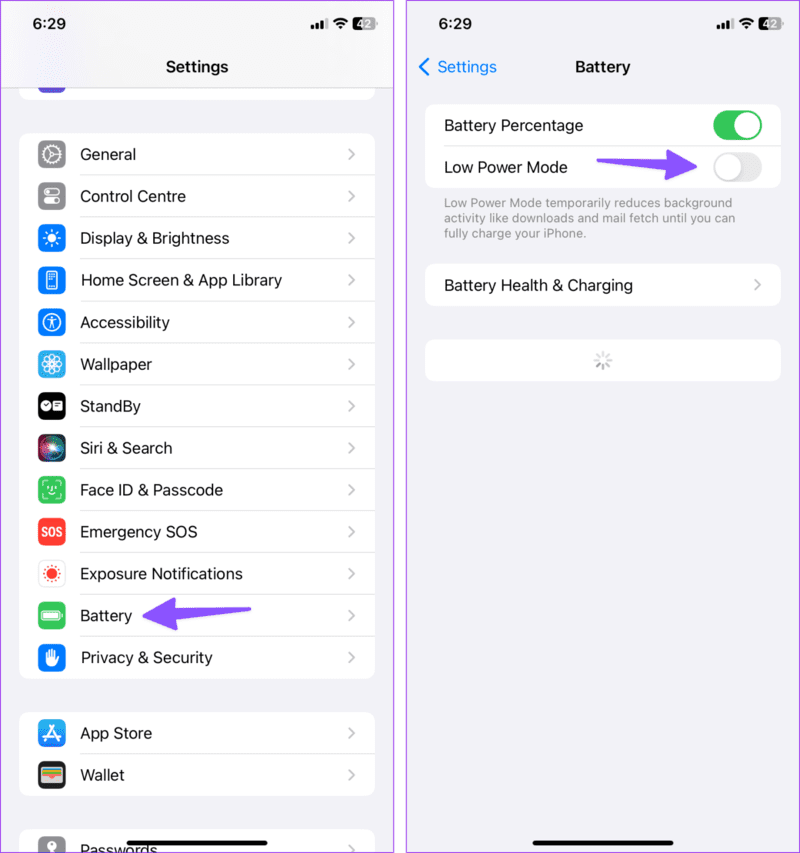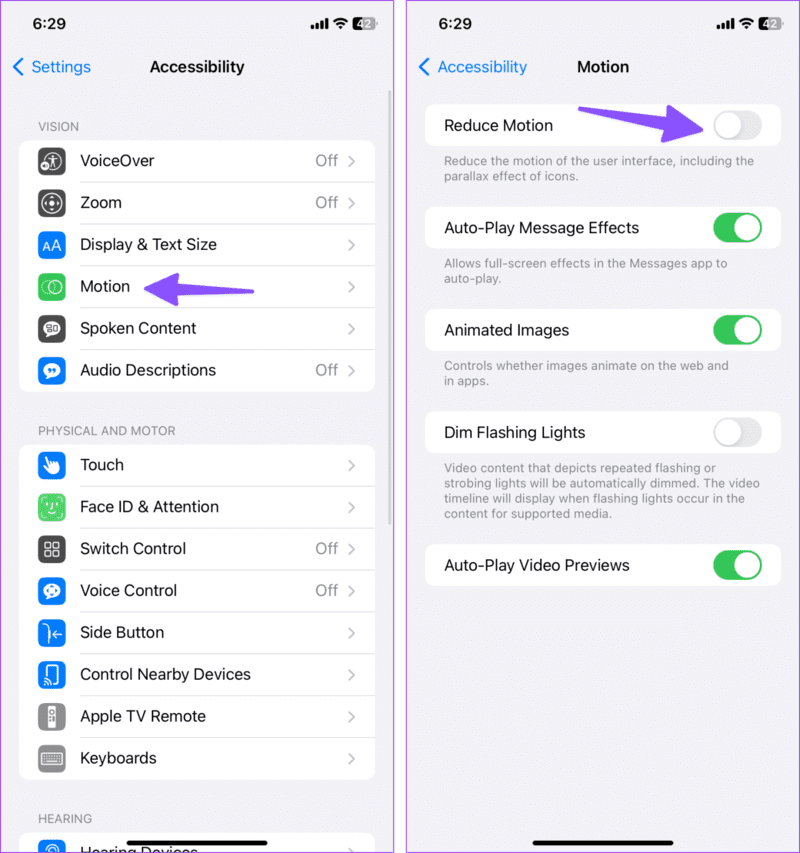Kako nastaviti živo ozadje na iPhone (z iOS 17)
Apple je popolnoma prenovil meni izbirnika ozadij na iPhonu z iOS 16. Vendar je podjetje kmalu umaknilo to spremembo. Zdaj lahko izbirate med številnimi vgrajenimi ozadji za vreme, emodžije in astronomijo ter celo dodate ozadja iz aplikacije Fotografije, da svoj dolgočasni zaklenjeni zaslon spremenite v glamuroznega. Tukaj je opisano, kako nastaviti animirano ozadje na iPhone v iOS 16 in iOS 17.
Živa ozadja lahko na iPhone uporabite na dva načina. Izbirate lahko med privzetim ozadjem astronomije in vremena ali pa ga uporabite v aplikaciji Fotografije na vašem iPhoneu.
NASTAVITE ŽIVO OZADJE NA IPHONE (Z IOS 17)
Apple je odstranil možnost nastavitve Live Photos kot ozadje v iOS 16. Po množičnem povpraševanju uporabnikov iPhone je podjetje to možnost dodalo nazaj v iOS 17. Če uporabljate iOS 17 beta, boste videli možnost nastavitve Live Photos kot ozadje na zaklenjenem in domačem zaslonu.
1. sklop: Odprto Nastavitve na vašem iPhoneu.
2. sklop: Pomaknite se do Tapeta. Povlecite in tapnite + Ustvari nov par ozadij za zaklenjeni in začetni zaslon.
Na 3. korak: Preverite zaloge ozadij. Kliknite na slike. Vaše fotografije filtrira po Fotografije v živo.
4. sklop: Poišči neposredna slika. Lahko spremenite slog ure, ga napišete inDodani pripomočki za dokončanje novega zaklenjenega zaslona. Iz istega lahko na hitro pogledate tudi predogled v živo. Kliknite Dodaj na vrhu.
5. sklop: Klikni "Nastavi kot ozadje v paru" uporabiti isto. Sistem privzeto uporabi zameglitev ozadja začetnega zaslona. Če vam učinek ni všeč, kliknite »Prilagajanje domačega zaslona.
do 6. koraka: Kliknite na Blur Če želite odstraniti učinek, pritisnite Dokončana je bila.
Za zaklepanje telefona uporabite gumb za vklop. Pritisnite stranski gumb in preverite živo ozadje na zaklenjenem zaslonu. Zagotovo je videti kul in doda lep učinek vašemu precej dolgočasnemu zaklenjenemu zaslonu.
iOS 17 je poln uporabnih funkcij. Če želite izvedeti več, preberite našo namensko objavo.
Dodajte živo ozadje z zaklenjenega zaslona
Na samem zaklenjenem zaslonu lahko ustvarite nov par ozadij.
1. sklop: Pritisnite stranski gumb, da preverite zaklenjeni zaslon. Dolgo pritisnite in izberite + v spodnjem desnem kotu.
2. sklop: Odprite fotografije in izberite Live Photo nad. Izberite neposredna slika In nastavi Kot zaklenjeni zaslon in začetni zaslon.
Kako nastaviti živa ozadja v iOS 16
Apple še vedno preizkuša iOS 17 z razvijalci, javna različica beta pa naj bi prispela julija 2023. Večina uporabnikov še vedno uporablja stabilno različico iOS 16. Če ste med njimi, so vaše izbire živih ozadij omejene samo na privzeta. Oglejmo si dinamična astronomska ozadja in vreme v akciji v sistemu iOS 16.
Korak 1: odpre seznam ozadja ob Nastavitve za iPhone (Preverite zgornje korake).
2. sklop: Povlecite v levo trenutni pari ozadja in kliknite + ustvariti novi mož.
Na 3. korak: Pomaknite se do vremena in astronomije. Določimo vremensko ozadje. Kliknite na dodatek.
Sistem spremeni videz ozadja glede na atmosfero in vašo trenutno lokacijo. Ko izberete vremensko ozadje, samodejno doda vremenske pripomočke na zaklenjeni zaslon.
ZAKAJ ŽIVA OZADJA NE DELUJEJO NA IPHONEU
Prvič, živa ozadja delujejo samo na zaklenjenem zaslonu. Na začetnem zaslonu ne boste videli enakega dinamičnega učinka. Tukaj je nekaj pogostih trikov za odpravljanje težav za popravljanje živih ozadij v iPhonu.
1. Znova zaženite iPhone
Lahko znova zaženete iPhone in znova poskusite uporabiti animirano ozadje.
1. sklop: nadaljevati pritisk Hkrati pritisnite gumb za glasnost in stranski gumb, dokler se ne prikaže tipka Ugasniti.
2. sklop: ugasni iPhone predvajanje in nadaljevala pritisk stranski gumb, dokler se ne prikaže Apple logotip.
2. Onemogočite način nizke porabe
iOS lahko onemogoči učinek živo ozadje med Način nizke porabe energije aktivna.
1. sklop: Odprto Nastavitve in pojdi na baterijo.
2. sklop: onemogoči Preklop načina nizke porabe.
3. Onemogočite nastavitve zmanjšanja gibanja
Možnost dostopnosti zmanjša gibanje uporabniškega vmesnika in lahko vpliva na uporabljeno živo ozadje.
Korak 1: Odprto Nastavitve in pojdi na Dostopnost.
Korak 2: Poišči "gibanjein onemogočite preklopni gumb "Zmanjšaj gibanje".
4. Težave z ozadji
Če je vaša slika v živo poškodovana, boste morda imeli težave pri uporabi fotografije za ozadje. Znova boste morali poskusiti z drugo sliko ali raziskati Applove možnosti za ozadje.
Uživajte v živih ozadjih za iPhone
Živo ozadje je odličen način, da pokažete svoj novi iPhone. Ustvarite lahko tudi več zaklenjenih zaslonov in jih pogosto spreminjate, da se ozrete nazaj na prijetne spomine. Ogledate si lahko našo objavo, posvečeno samodejnemu spreminjanju ozadja zaklenjenega zaslona v iPhonu.
kaj čakaš? Uporabite zgornje trike, ustvarite popoln komplet ozadij in pokažite svojo nastavitev v spodnjih komentarjih.